文章目录
展开
Chrome 是非常好用的浏览器,谷歌出品,基本上所有平台可用。在 Chrome 上如果想要截图一整个网页,我们可以安装插件进行实现,有一些截图插件可以实现这个功能。但是如果我们只是偶尔用到这个功能,那也不需要为此特地安装一个插件。毕竟多一个插件多一个累赘,插件还是少点的好。如果我们在 Chrome 想截图当前可视网页或者整个网页,那么可以通过 F12 实现,下面一起分享一下。
一、Chrome 使用 F12 截图保存网页方法
打开 Chrome,打开你想截图的网页,然后先按下 F12 打开开发者模式,之后输入下面命令:
Windows:
Ctrl + Shift+ P
macOS:
Command + Shift + P
输入之后,在弹出的命令行里输入 Capture full size screenshot,如图所示。
此外还有别的截图选项,一般我们输入 capture 之后就可以看到提示了,如果只想截图当前可视网页部分,那么选择 Capture screenshot 即可。
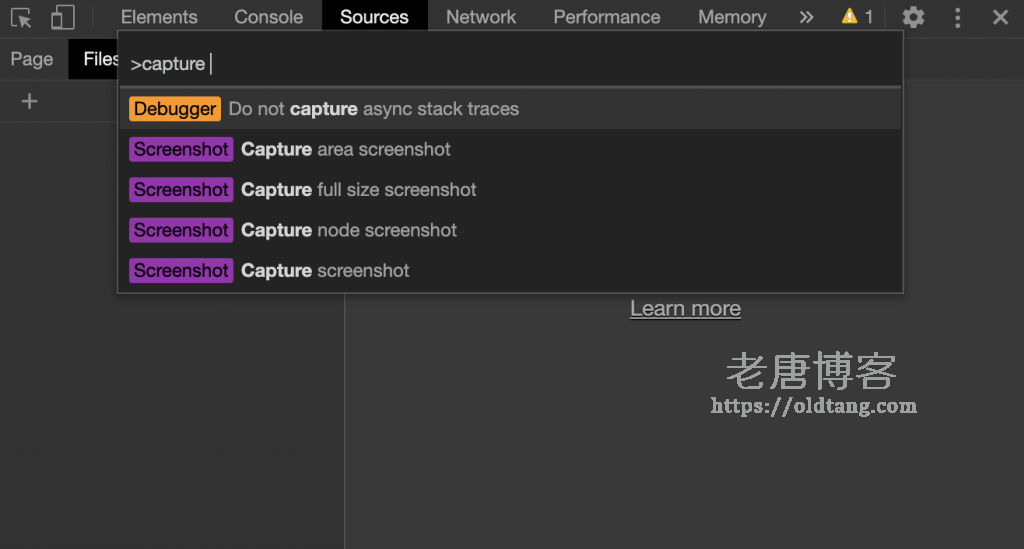
输入或选择对应命令回车之后,就会弹出提示让我们保存截图了。保存之后就可以查看刚刚截图的内容,非常方便。
二、macOS 系统使用 F12 方法
如果你用的是新版的 MacBook Pro,带 touchbar 那种,你会发现不知道怎么按下 F12。我也遇到了这个问题,所以在此也提供一下方法。
方法也很简单,只要先按下左下角的 Fn 键,然后 touchbar 就会显示 F1 – F12 的功能键了,然后我们可以从容按下 F12。
参考:
- https://www.hostloc.com/thread-680674-1-1.html
- https://support.apple.com/zh-cn/HT204436